Win10录制快捷键,即Win+G组合键,可以打开全新的游戏性能录屏综合界面,非常酷。顶点选录屏幕即可开始录制,但有许多用户不知道为什么打不开,下面来一起看一下详细的解决教程。
Win10录制快捷键,即Win+G组合键,可以打开全新的游戏性能录屏综合界面,非常酷。顶点选录屏幕即可开始录制,但有许多用户不知道为什么打不开,下面来一起看一下详细的解决教程。
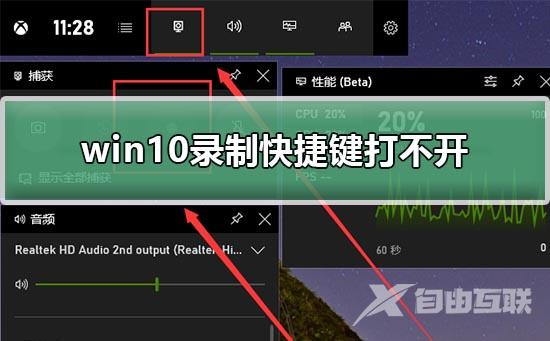
win10录制快捷键打不开
第一步:右键点击左下角“win键”设置。
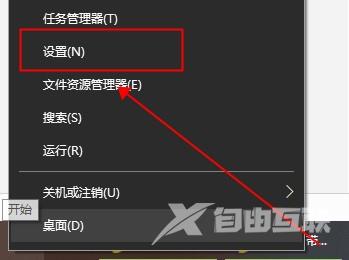
第二步:Windows设置——点击游戏。
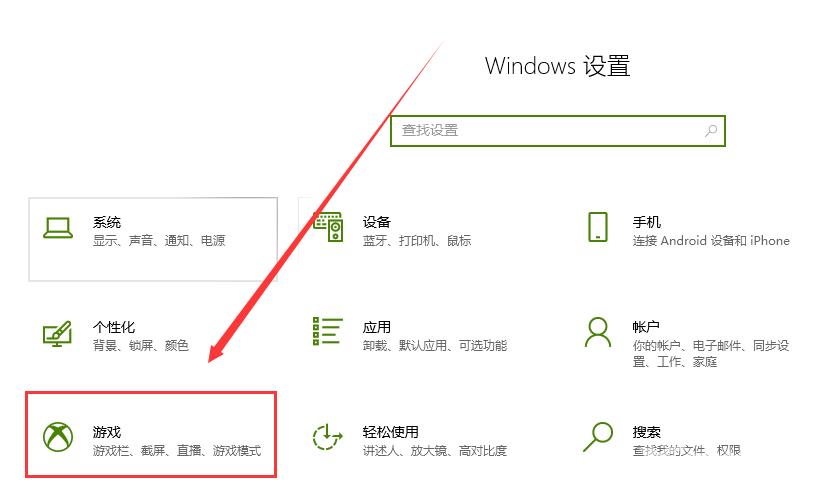
第三步:游戏栏中——开启使用游戏栏录制游戏剪辑、屏幕截图和广播。查看Win+G
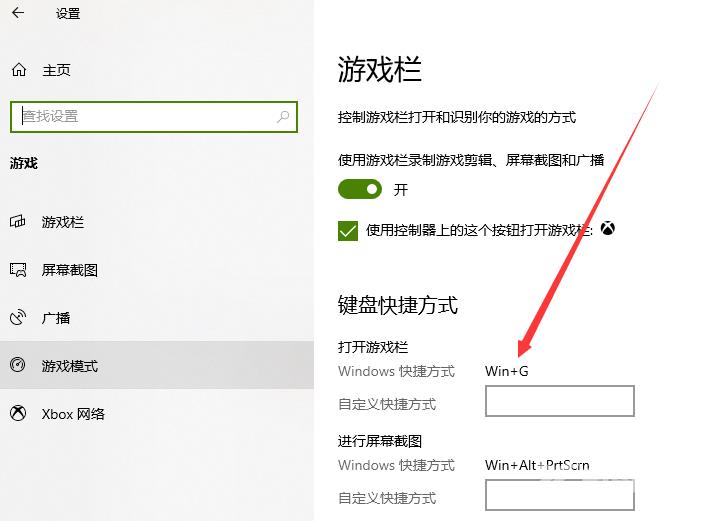
第四步:屏幕截图中——后台录制中——开启“当我玩游戏时在后台录制”
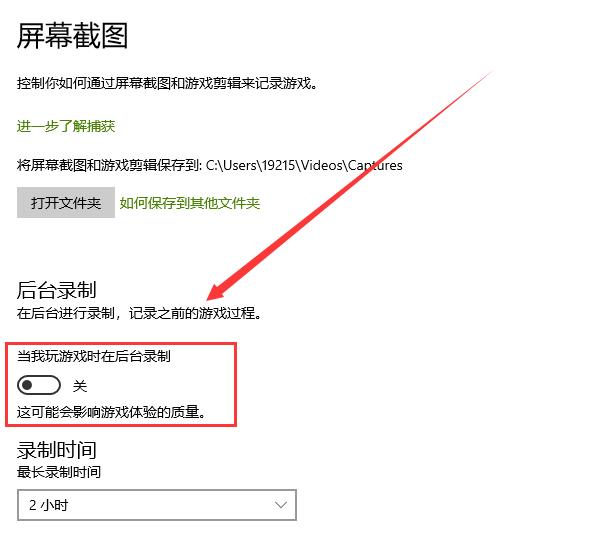
第五步:Win+G就可以看到win10炫酷的全新游戏捕捉性能界面了——点击图片中的两个红框就可以开始录制了。
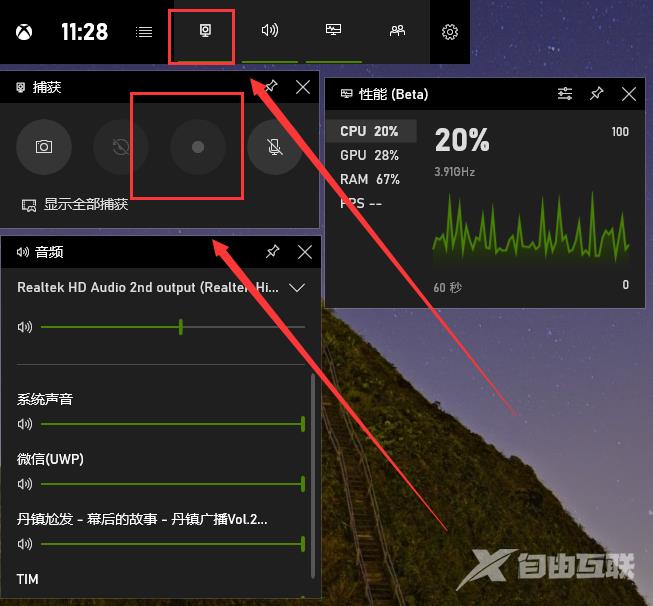
以上就是系统520自由互联小编为各位用户带来的win10录制快捷键打不开详细内容了,想看更多相关文章欢迎您收藏系统520。
